Привязка карты Apple Pay
Карты Apple Pay в России – список карт поддерживающих платежную систему
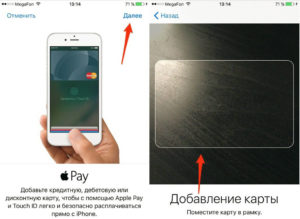
Чтобы подключиться к службе платежей от «Эппл» надо знать, какие банки ориентировали свои карты ApplePay в России для работы с платежным сервисом. В настоящее время многие крупные банки адаптировали свои карточки и кассовые терминалы на прием бесконтактных платежей по технологии PayPass или PayWave.
Apple также подключает все больше российских кредитных организаций к своему платежному инструменту. С «Эпл Пей» интегрированы карточки платежных систем VISA и MasterCard, ведется работа по внедрению системы российского разработчика.
Привязка банковских карточек выполняется на большинстве современных мобильных устройствах.
Обзор приведет список российских платежных карт поддерживаемых Apple Pay, расскажет, как и с помощью каких инструментов производится подключение Эппл Пэй на смартфонах.
Какие карты поддерживает Apple Pay в России – подключение и привязка
Платежная служба ApplePay рассчитана на большинство моделей телефонов, производимых компанией «Эппл». Данное средство могут использоваться владельцы Apple Watch, iPhone, iPad или владельцы компьютеров Mac при покупках в интернет-магазинах через браузер «Safari».
С компанией сотрудничают крупные коммерческие организации – ВТБ, Альфа-Банк, Сбербанк, «Русский стандарт» и т.д. Финансовая компания Ubank тоже поддержала эту идея и реализовала поддержку средства Apple Pay платежной системой MasterCard.
О планах подключения к службе ЭпплПэй платежных систем Maestro, UnionCard, «МИР» компания Apple пока не сообщает.
Подключенные банки
Полный список кредитных организаций, заключивших соглашение о сотрудничестве с ApplePay на настоящий момент, приведен ниже.
- «Раунд»
- «УРАЛСИБ»
- «Девон-Кредит»
- «Консервативный коммерческий банк»
- Карта «Билайн» (предоплаченные Mastercard)
- «Кредит Европа Банк»
- РНКО «Платежный центр» (ООО) (предоплаченные Mastercard)
- «Челябинвестбанк» (кредитные и дебетовые Mastercard и Visa)
- «МДМ банк»
- «Кредит Урал Банк»
- «Санкт-Петербург»
- «АК БАРС»
- «Аксонбанк»
- «ЗЕНИТ»
- «Бинбанк»
- ПАО «Московский кредитный банк»
- Хакасский муниципальный банк
- «Фридом Финанс»
- «Кубань Кредит»
- «Хоум Кредит Банк»
- Банк «Левобережный»
- «Энерготрансбанк»
- Карта «Кукуруза» (предоплаченные Mastercard)
- «МТС Банк»
- «Альфа-Банк»
- «АВАНГАРД» (кредитные Visa и Mastercard)
- «Хлынов»
- «Московский Индустриальный Банк»
- «Веста»
- «Модульбанк»
- «НС Банк»
- «Нацинвестпромбанк»
- «Почта Банк»
- «НИКО-БАНК»
- «РосЕвроБанк» (кредитные и дебетовые Mastercard и Visa)
- «Ориент»
- «Открытие»
- «Промсвязьбанк»
- «Русский Стандарт» (кредитные и дебетовые Mastercard)
- «Райффайзенбанк»
- «Россельхозбанк»
- «Рокетбанк»
- «Земский банк»
- «Совкомбанк»
- «ВТБ»
- «Юникредит банк»
- «Национальный стандарт»
- «Всероссийский банк развития регионов»
- «Газпромбанк»
- «Точка» (дебетовые Mastercard)
- Уральский банк реконструкции и развития
- «Сбербанк»
- «Примсоцбанк»
- «УралКапиталБанк»
- «Венец»
- «СДМ-Банк»
- «Аресбанк»
- «Тинькофф Банк»
- «Джей Энд Ти Банк»
- «Восточный банк»
- «Яндекс.Деньги» (предоплаченные Mastercard)
- «Кредпромбанк»
- «Владбизнесбанк»
В ходе интеграции платежного средства в России перечень банков постоянно пополняется. В настоящее время обсуждается процесс подключения российской платежной системы «МИР».
Информацию о том, какие карты подходят для ApplePay в разрезе конкретного банка, рекомендуется всегда уточнять у банка, выпустившего платежную карточку. Не все карты могут быть привязаны к электронному кошельку Apple Wallet.
При добавлении, например, пенсионных или социальных карточек в Apple Pay, программа покажет ошибку, поскольку для данного типа «пластика» сервис недоступен.
Как сделать возврат денег при оплате покупки через Apple Pay
Поддерживаемые карты
Всех желающих знать, какие карты поддерживает ApplePay, всегда интересует вопрос только о принадлежности карты конкретному банку. Не у многих вызывает интерес конкретная платежная система. Но часто именно это определяет вопрос доступности Apple Pay для конкретной карточки. Следующий список приводит платежные системы, которые работают со службой «Эппл Пэй».
То есть, их всего две. Остальные инструменты пока не сотрудничают с компанией Apple по разным причинам. Это следующие популярные платежные системы.
- «МАЭСТРО».
- «МИР».
- «ЮнионКард».
Данные организации в настоящее время не сотрудничают с компанией Apple. Ситуация может измениться к лучшему в самое ближайшее время. Относительно видов «пластика» и его функционального назначения ApplePay работает с большинством из них.
- Банковские.
- Платежные.
- Кредитные.
- Дебетовые.
- Дисконтные карты.
- Бонусные.
- Контактные.
- Бесконтактные.
- Корпоративные.
- Семейные.
- Личные.
- Идентификационные.
Поддержка карт у платежного инструмента Apple реализована в России по максимуму.
Отдельные виды «пластика» по-прежнему не поддерживаются системой, через Эппл Пэй запрещены переводы физическим лицам (как это работает в США), имеются некоторые другие частичные ограничения по использованию сервиса. Компания продолжает развивать сотрудничество с кредитными организациями, делая упор на платежные системы VISA и MasterCard.
Самую большую интеграцию с Apple Pay имеет Сбербанк. Он подключил к системе почти все виды выпускаемых им карточек.
Это серия карт «Молодежная», «пластик» в рамках благотворительной программы «Подари жизнь», карточки «Аэрофлот», моментальные, «золотые», «платиновые» и прочие виды платежных средств.
Список карт ApplePay для России сегодня постоянно увеличивается. Одни из лидеров по количеству подключенных карточек выступает Сбербанк. Следом идут Альфа-Банк, ВТБ, Тинькофф и ряд региональных кредитных организаций.
Магазины, работающие с Apple Pay
Служба бесконтактной оплаты предоставляет возможность оплаты покупок в магазинах, кафе, ресторанах, общественном транспорте, мобильных приложениях из AppStore.
Зная, какие карты можно привязать к Apple Пэй, пользователь сможет подключить платежный сервис даже, стоя в очереди на кассе.
Расплачиваться за товары и услуги можно через Mac, iPhone, iPad из приложений или веб-браузера. Это следующие программные и веб-интерфейсы.
- Аэрофлот
- Lamoda
- Wheely
- Biglion скидки
- КиноПоиск
- Ситимобил
- Афиша
- OneTwoTrip
- Burger King
- Рамблер касса
- Ural Airlines
- RU
- One two trip
- Hey Coffee
- Утконос
- Яндекс Такси
- Hello Baby
- Anudayanyway.com
После оплаты Apple Pay зависает экран iPhone
Кроме того, Apple охватила большое количество торговых точек. Зайдя в один из представленных магазинов, покупатель сможет увидеть на кассе опознавательный значок поддержки сервиса Apple Pay.
- Азбука вкуса
- Ашан
- Эльдорадо
- Розничная сеть МАГНИТ
- Супермаркет Атак
- Re:Store
- ЦУМ
- BP
- Утконос
- Гипермаркет Globus
- C:Store
- М.
- Media Markt
Вместе с удобством использования сервис Apple предоставляет надежную защиту персональных и платежных данных. Все сведения о плательщике находятся в отдельном хранилище. В случае утери мобильного устройства посторонние лица не смогут получить доступ к ApplePay на нем. Для оплаты покупки потребуется подтверждение личности плательщика с помощью Touch ID.
Как привязать карту
Вопросом, с какими картами работает Эппл Пэй, владельцы мобильных устройств задаются при желании подключиться к сервису.
Поскольку у некоторых пользователей возникают трудности при включении Apple Pay, стоит привести инструкцию по привязке карточки к мобильному устройству.
Для добавления карты в смартфон, часы Watch, планшет или компьютер Mac и подключения Apple Pay необходимо выполнить следующее.
- На главном экране мобильного устройства найти программу Wallet.
- Запустить приложение. Откроется главная страница.
- Нажать на значок «+» в правом верхнем углу экрана.
- Доступны следующие методы привязки банковской карточки:
- фотографирование карты камерой устройства;
- ввод данных вручную или через приложения для оплаты.
Выбрав первый вариант подключения, достаточно сфотографировать банковскую карту. Все реквизиты будут занесены в соответствующие поля автоматически. Потребуется только ввести код безопасности с обратной стороны «пластика». Затем нажатием кнопки «Далее» и подтверждением SMS-кода, поступившего на телефон, выполняется привязка карточки и подключение платежного инструмента.
Если заносить реквизиты плательщика в Wallet самостоятельно, то понадобится указать все данные и код безопасности. Дальнейшие действия будут аналогичными с первым методом включения ApplePay.
Можно использоваться для активации разные платежные приложения, такие как «Сбербанк Онлайн», «Аэрофлот» и другие. Через «Сбербанк Онлайн» подключение Apple Pay выполняется соответствующей кнопкой напротив нужной карты из меню «Мои карты».
После активации функции, подключенная карточка отобразится в приложении Wallet, о чем сообщит SMS-уведомление от Сбербанка.Банк может отказать в привязке «пластика» к смартфону по разным причинам. Если не удается установить личность плательщика или данная карта не обслуживается сервисом, запрос на добавление будет отклонен. Поэтому с вопросом, почему карта не поддерживает Эппл Пэй, рекомендуется обращаться в банк, который выпустил карточку.
Знакомство с информацией по поддерживаемым Apple Pay банковским картам и другим платежным инструментам, владельцы продуктов Apple смогут подключиться к сервису за несколько простых действий.
Как привязать и какие карты Сбербанка поддерживает Apple Pay?
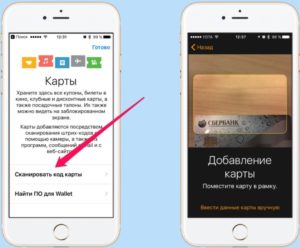
Сбербанк Visa
Сбербанк MasterCard
Сбербанк Maestro
В отличие от карт других банков, карту Сбербанка вы можете добавить в Apple Pay двумя способами. Один из них стандартный — привязка через Wallet. Второй – альтернативный. Карту Сбербанка можно подключить к Apple Pay через приложение «Сбербанк Онлайн» и ниже мы расскажем, как это сделать.
Нужно оговориться, что добавление карты через «Сбербанк Онлайн» возможно только для тех пользователей продукции Apple, которые предпочли оплату с помощью IPhone или Apple Watch. Тем, кто будет делать покупки через IPad или Mac, карту предстоит добавлять стандартным способом, посредством Wallet.
У Сбербанка существует несколько видов карт:
Как добавить карту в Apple Pay через «Сбербанк Онлайн»
Сначала необходимо установить само приложение и зарегистрироваться в нем. Вполне вероятно, если вы – клиент Сбербанка, то приложение на вашем смартфоне давно установлено, ведь пользоваться им действительно очень удобно. Если нет – найдите его на App Store.
Вот небольшая инструкция по регистрации в «Сбербанк Онлайн»:
- Для корректной работы приложения у вас должен быть подключен Мобильный Банк.
- Войдите в «Сбербанк Онлайн»
- Введите свой логин или идентификатор
- Если вы забыли логин, то введите номер своей карты
После того, как вы успешно зарегистрировались в приложении, можно приступить к добавлению карты.
Вот инструкции для IPhone:
- В приложении «Сбербанк Онлайн» найдите вашу карту MasterCard
- Вы увидите пункты «Подключить Apple Pay» или «Подключить на IPhone». Выбирайте любой
- Принимаете условия соглашения
- Карта добавлена
- После добавления карты ее статус на главной странице поменяется.
А вот для Apple Watch:
- В «Сбербанк Онлайн» так же находите карту, которой будете расплачиваться
- В этом случае нужно нажать «Подключить на Apple Watch»
А дальше принцип точно такой же, как и для IPhone
При регистрации карты через «Сбербанк Онлайн», вам не понадобится сканировать карту или вводить свои личные данные.
Как добавить карту в Apple Pay через Wallet
- Откройте платежное приложение, нажмите «Добавить пластиковую карту» а за тем «далее»
- Настал черед ввода информации. Сфотографируйте карту и загрузите полученный снимок в приложение
- Снова нажмите «Далее» после того, как карта пройдет проверку
- Зайдите в приложение Watch на iPhone
- Найдите значок «Мои часы». В том случае, если Apple Watch у вас несколько, выберите те, которыми будете пользоваться
- Далее следует нажать «Wallet и Apple Pay»
- Если карта уже загружена на Вашем устройстве, нажмите «Добавить» рядом с ней. Если хотите добавить новую, нажмите «Добавить пластиковую карту»
Также читайте более подробную инструкцию о том, как подключить Apple Pay с помощью Apple Watch.
О том, как добавить карту на IPad и Mac, так же читайте на нашем сайте.
Какие карты Сбербанка поддерживают Apple Pay
Карта может быть и кредитной, и дебетовой – на ваш выбор. Но обязательно платежной системы MasterCard.
Информацию по работе Visa и Maestro можно найти на нашем сайте.
Добавим немного конкретики. Вот полный список карт Сбербанка, которые работают с Apple Pay:
Дебетовые:
Visa:
- Electron
- Classic
- «Аэрофлот» Classic
- «Молодежная» Classic
- Classic с индивидуальным дизайном
- Gold
- «Аэрофлот» Gold
- Momentum
- Platinum
- Infinite
- Signature Aeroflot
- «Подари жизнь» Classic
- «Подари жизнь» Gold
- «Подари жизнь» platinum
Mastercard:
- World Elite «Сбербанк Первый»
- World Black Edition
- World «Золотой»
- Platinum
- Gold
- Standard
- Standard Бесконтактная
- Standard с индивидуальным дизайном
- Молодежная карта Standard
- Молодежная карта Standard с индивидуальным дизайном
- Standard Momentum
Кредитные:
Visa:
- Classic
- Gold
- «Подари жизнь» Gold
- «Подари жизнь» Classic
- «Аэрофлот» Gold
- «Аэрофлот» Classic
- Momentum
- Signature
Mastercard:
- Gold
- Standard
- Молодежная карта Standard
- Credit Momentum
Виртуальные карты Сбербанка
Возможно ли подключить виртуальную карту Сбербанка к Apple Pay и как это сделать? К сожалению клиентов Сбербанка, зарегистрировавших очень удобную для покупок в интернете виртуальную карту, придется разочаровать. На сегодняшний день подключение виртуальных карт от Сбербанка к Apple Pay невозможно. То есть карта для загрузки в приложение должна быть реальной, пластиковой.
Как добавить карту в Apple Pay, удалить, привязать, сделать основной или поменять
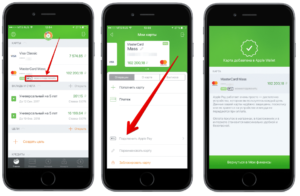
Наличные денежные средства и звенящие монеты постепенно уходят в историю, на их место пришли бесконтактные платежи. Теперь, любую покупку можно совершить при помощи мобильного устройства.
Достаточно носить с собой смартфон. Владельцы популярных гаджетов с логотипом яблока могут воспользоваться специальным приложением, которое полностью заменяет кредитки.
Из статьи узнаете, как добавить карту в Apple Pay.
Что такое Apple Pay и как работает
Apple Pay представляет собой универсальную платежную систему, которая позволяет владельцу использовать мобильный девайс в качестве банковской карточки для бесконтактной оплаты.
Приложение совместимо практически со всеми цифровыми гаджетами от популярного бренда Эппл – Iphone, IPad, MacBook и умные часы. С его помощью пользователь может совершать покупки в любом магазине и в интернет-пространстве.
Но это еще не все, в большинстве крупных населенных пунктов посредством смартфона можно оплатить проезд в общественном транспорте.
Данная технология стала доступна после внедрения в конструкцию гаджетов специального микрочипа – NFC. Именно он генерирует сигнал вашей банковской карточки на маленьком расстоянии. В итоге платежный терминал принимает девайс за кредитку и успешно проводит транзакцию.
Какие преимущества имеет данный сервис по отношению к классическому методу расчета:
- Значительная экономия времени. Оплата происходит буквально за несколько секунд, вам не потребуется ждать, пока продавец наберет сдачу и выдаст вам ее. Все платежные операции на сумму меньше, чем 1000 рублей не требует подтверждения вводом пин-кода.
- Удобно. В современном обществе и быстром темпе – это важнейший аспект. Для оплаты нужен лишь мобильный телефон или часы, с которыми мы редко расстаемся на длительный период.
- Безопасно. Разработчик гарантирует высокий уровень защиты. Каждая платежная процедура требует подтверждения отпечатком пальца или графическим ключом. Никто, кроме вас, не сможет воспользоваться вашим смартфоном.
Сейчас практически в каждом магазине можно найти терминал, который поддерживает такой вид бесконтактной оплаты. Обычно на дисплее высвечивается фирменный логотип Apple и соответствующая надпись. Сам процесс транзакции происходит следующим образом:
- Продавец в магазине наберет на терминале оплаты нужную сумму. Внимательно посмотрите, чтобы она соответствовала действительности.
- Поднесите гаджет к считывателю на близкое расстояние и приложите свой палец к сканеру отпечатка Touch ID.
- Раздастся звуковой сигнал, подтверждающий списание денежных средств, получите чек.
- Готово.
Интересно то, что вам даже не потребуется выводить смартфон из спящего режима и проходить авторизацию в утилите. Все происходит автоматически и моментально. Денежные средства спишутся с банковской карточки, на которую вы поставили приоритет заранее. Чтобы выполнить покупки при помощи Смарт-часов нужно нажать два раза на боковую кнопку и поднести их к считывателю.
Кроме этого, потребители могут проводить платежи в интернет-магазинах и мобильных приложениях. Если MacBook снабжен Touch ID, то все очень просто. Напротив выбранного товара нужно нажать на кнопку Apple Pay. На следующей странице ввести данные о получателе и подтвердить покупку сканированием отпечатка. Если сканера нет, то подтверждение производится через синхронизированный IPhone или IPad.
Чтобы вы смогли производить оплату при помощи гаджетов необходимо соблюдать следующие условия и ограничения:
- Важная составляющая – девайс должен поддерживать бесконтактную технологию и быть оборудован чипом NFC. К таким устройствам относятся IPhone выше 6 версии, Apple Watch первой или второй серии, IPad Pro или Air, MacBook Pro или Air. На остальных моделях не предусмотрено использование данного платежного сервиса.
- Банковская карточка должна находиться в списке партнерских организаций разработчика.
- Необходимо иметь действующую учетную запись в ICloud.
- На девайсе установить последнюю актуальную версию программного обеспечения.
Только, если все эти правила соблюдены, сможете прикрепить банковскую карточку к гаджету и совершать бесконтактные платежи.
Как добавить карту в Apple Pay через Wallet
Чтобы начать активно расплачиваться смартфоном или добавить кредитку в приложение, вам не потребуется ничего настраивать и скачивать дополнительные программы.
Изначально на технике Apple установлена утилита Wallet, которая представляет собой виртуальный бумажник для хранения банковских карточек. Если устройство поддерживает модуль NFC, то в основном меню приложения высветится соответствующая надпись Pay.
Следует учитывать, что на каждый отдельный гаджет необходимо добавлять кредитки независимо друг от друга. Рассмотрим особенности активации пластика для разных девайсов производителя.
IPhone
Обладатели популярного смартфона для активации карточек должны следовать следующему алгоритму:
- Включите приложение Wallet на мобильном телефоне.
- В основном меню увидите иконку в виде плюсика, нажмите на нее.
- Если до этого момента уже расплачивались в ITunes с кредитки, то она автоматически появится в списке. Ее лишь потребуется подтвердить при помощи ввода ключа безопасности с обратной стороны пластика.
- Если нет, то на дисплее отобразится поле, в которое нужно поместить всю площадь карты при помощи камеры. После этого, она пройдет сканирование и на экране появятся все необходимые реквизиты. Не получилось, значит введите информацию о пластике вручную.
- Далее банк проведет проверку информации и даст свое подтверждение. Кликайте «Далее».
- Готово. Теперь, ваш список стал больше.
Внимание! К одному гаджету допускается приписать не больше восьми банковских карточек.
Ipad
В этом случае, чтобы привязать карту, понадобится:
- Откройте вкладку настроек планшетного компьютера и выберите приложение Wallet.
- Нажмите кнопку добавления кредитки.
- Пропишите реквизиты – номер, имя пользователя, срок действия и защитный код.
- Подождите, пока банк даст подтверждение.
- После этого, она появится в перечне.
Apple Watch
Smart часы работают в одной связке с айфоном, поэтому настройка и добавление Эпл пей выполняется через интерфейс смартфона:
- Откройте приложение Apple Watch на мобильном устройстве.
- Выберите вкладку Wallet.
- Нажмите на ярлык пополнения списка и активации новой карты.
- Программа попросит вас прописать характеристики нового пластика, отсканируйте его или впишите информацию вручную.
- Подождите ответа от банковской организации.
- Сохраните изменения. После этого, можете расплачиваться в любом магазине при помощи умных часов.
Mac
В этом случае нужно учитывать, что не все модели ноутбуков подходят для совершения покупок в интернет-пространстве. Если на панели не предусмотрен датчик Touch ID, то не сможете дать подтверждение отпечатком пальца.
В таком случае транзакции производятся при помощи смартфона, который полностью синхронизируется с MacBook. Для этого требуется порыться в настройках айфона и дать согласие на совершение платежей через Макбук.
Если же сканер отпечатка пальца установлен, то добавление в Эппл Пей кредиток происходит следующим образом:
- Перейдите в папку основных настроек.
- Откройте приложение Wallet.
- На следующем шаге утилита автоматически предложит вам подключить карточку.
- Введите самостоятельно информацию о пластике и подтвердите ее.
- Если банк одобрит действие, то кредитка появится в списке для использования.
Как сделать карту основной или сменить ее
Сменить карту и сделать ее основной на Айфоне или Айпаде можно следующим способом:
- зайдите в меню “Настройки”, затем “Wallet и Apple Pay”;
- в разделе “Параметры оплаты по умолчанию” нажмите на кнопку “Карта по умолчанию” и добавьте нужную карточку.
Еще один простой способ сделать карту основной для Айфона — нажмите на нужную карту и удерживайте ее несколько секунд, затем переместите в начало списка всех карт. Аналогичную процедуру можно провести и на Apple Watch, только вместо раздела “Настройки” будет пункт “Мои часы”.
По желанию можете удалить карту в любой момент, нужно просто выбрать ее и нажать на соответствующую кнопку.
В статье подробно разобрали, как включить карту в приложение Wallet на всех доступных мобильных устройствах от производителя Apple.
После активации кредиток можете производить бесконтактные платежи в любом магазине, при этом значительно упростите процесс транзакции и ее скорость.
Не стоит переживать по поводу безопасности, никто, кроме вас, не сможет дать добро на оплату. Поэтому установите приложение и смело включайтесь в мир будущего и новых технологий.
Apple pay – что это такое, привязка карты, как пользоваться

Apple pay – это новый сервис платежей бесконтактным способом. На территории России он был официально запущен 4 октября 2016 года. Для того, чтобы им пользоваться, необходимо соблюдение трех условий:
- Приобрести современные марки смартфонов с поддержкой Apple Pay — iPhone SE (2016 года и более поздние версии), iPhone от 6 до 7 Plus, iPhone 5/5S;
- Оформить пластиковую карту «Сбербанка”;
- Использование карт платежных систем PayPass, VISA PayWave, MasterCard.
Важно! При наличии умных часов настроить можно любой айфон пятой модели и выше.
Берете смартфон, прямо в режиме блокировки выбираете опцию «домой», кликаете на одной из карт, делаете скан отпечатка пальца и подходите поближе к одному из терминалов оплаты. После этого с вашего счета будет списана нужная сумма, а взамен автомат выдаст чек.
Если вы сразу поднесете телефон близко к терминалу, операционная система iOS автоматически запустит приложение Apple Wallet, где находятся карты с привязкой к Apple Pay.
Номера карт вбиваются либо вручную, либо в виде снимков, которые можно сделать камерой айфона. Он такой умный, что сам их распознает.
При оплате покупки в супермаркете будет достаточно приложить палец к Touch ID и поднести iPhone к терминалу.Приложение Wallet на Iphone
Организация оплаты и на умных часах похожая. Кликаете кнопку Digital Crown рядом с колесиком, делаете выбор карты, приближаете ее к устройству. Телефон для транзакции данным способом не понадобится.
Apple Pay выбрал себе в качестве партнеров компании известных ритейлеров – «Магнит», «Ашан», автозаправки ВР, «М.», «Эльдорадо» и другие. Всего планируется оборудовать 200 торговых площадок. Терминалы, установленные в торговых залах полностью совместимы с платежным сервисом. Система работает практически с каждым из них.
Для совершения платежей через интернет с телефона данный вид оплаты добавлен в мобильные приложения для путешественников App In The Air, ЖД билеты, авиакомпании S7. Деньги будут списаны со счета после касания датчика TouchID.
Вопрос конфиденциальности
Уникальный идентификационный номер, присвоенный устройству, зашифровывается и хранится внутри айфона или часов на электронной плате. В период транзакции система генерирует одноразовый код доступа, который терминал вместе с уникальным номером отправляет в банк. На основе полученных данных банк подтверждает или отвергает платеж. Все это занимает доли секунд.
Важно! Транзакции совершенно безопасны, обмен информацией осуществляется с помощью NFC-чипа — новой технологии, доработанной сотрудниками Аппле.
Список совершенных транзакций хранится только в памяти айфона и больше нигде, он помещен в приложение Wallet. Размер комиссии тоже является тайной.
Привязка карты к Apple pay
Чтобы пользоваться с помощью apple pay картами Сбербанк visa или Бинбанк, потребуется установить между ними контактную связь. Привязка карты apple pay в России происходит следующим образом:
- Скачиваем и запускаем приложение Wallet, где находится список карт.
- Кликаем значок «+» справа, добавляем новую.
- Указываем номер и делаем фотоснимок карты.
- В специальном окне набираем код безопасности, находящийся с обратной стороны карты.
- Ждем, пока банк подтвердит ее регистрацию.
- Получив одобрение, соглашаемся со всеми предложенными банком-эмитентом условиями обслуживания.
- Выбираем способ регистрации, например, с помощью смс. После этого на телефон придет код. Введите его в нужном окне.
- Жмите «Готово». Все, можно начинать работу с apple pay.
Важно! У некоторых компаний (Сбербанка, Росбанка, Газпромбанка) существуют свои инструкции подключения apple pay.
Какие карты поддерживает apple pay
В систему добавляются дебетовые и кредитные карты Visa, MasterCard, выпущенные Сбербанком, а также дисконтные карты магазинов. Сегодня сервис поддерживают банки ВТБ-24, Альфа-банк, Тинькофф, МТС и другие. Можно добавить виртуальную карту Яндекс.Деньги. Процесс активации практически ничем не отличается. Первая добавленная карта сразу будет использоваться по умолчанию.
Иногда возникает сбой добавления карты. Значит, ваш банк пока не начал работать с приложением. Если карта не добавляется, проверьте остаток средств на счету, возможно, денег недостаточно.
Владельцам карты «Мир» данная услуга будет доступна в середине 2017 года, но оплачивать что-то за рубежом с ее помощью не получится. Понадобится оформить «Мир» Maestro или «Мир» JCB.Как можно удалить карту из apple pay
Это делается также через приложение Wallet. Заходим, жмем на карточку, в появившейся вкладке «Информация» выбираем параметр «удалить». При желании в любое время вы сможете снова добавить карту в apple pay.
Как пользоваться apple pay
Рассмотрим, как подключить Apple Pay. Процедура займет у вас несколько минут.
Пошаговая инструкция:
- Для работы с платежным сервисом нам понадобится приложение Wallet. Оно установлено заранее на новых моделях айфонов. Для остальных его необходимо скачать в интернете. Открыв приложение, нужно нажать кнопку «Добавление карты».
- Далее вводится номер карты. После проверки банк может потребовать отправить смс-подтверждение в форме числового кода.
- Для работы с данной системой оплаты понадобится карта с логотипом PayPass или PayWave.
- Если вы все сделали правильно, то платежный сервис начнет функционировать.
На iphone 6 изначально установленный модуль nfc дает возможность оплачивать любые покупки. Для настройки взаимодействия с Apple Pay потребуется привязка сбербанковской карты через Wallet. Для проведения платежа поднесите айфон к терминалу, в приложении найдите нужную карту и кликните датчик Touch ID. При этом комиссия не взимается.
На iphone 7 платежный сервис начал функционировать автоматически. Если у вас что-то не работает, просто перезагрузите телефон. Зайдите в мобильный кошелек Wallet и найдете в нем нужный блок.
На iphone 5s система не работает, из-за отсутствия NFC-модуля нет связи с терминалами. Однако выход из положения есть. Для оплаты покупок можно пользоваться умными часами Apple Watch.
Apple pay Cбербанк
Первым из банков, которые подключились к новой платежной системе, стал Сбербанк. Его карты привязываются к Apple Pay через Wallet или «Сбербанк Онлайн», который активируется при наличии услуги «Мобильный банк».
Второй способ могут использовать пользователи продуктов Apple, которые предпочитают оплачивать покупки с IPhone или Apple Watch.
Если вы желаете сохранить в тайне свои логин и пароль, то можете их получить через банкомат сбербанка, посетить с этой целью контактный центр или воспользоваться приложением мобильного банка.
Как на Iphone подключить и настроить Сбербанк-онлайн:
- в главном меню банкомата нажмите вкладку подключения онлайн-сервиса;
- затем выбирайте команду печати пароля и кода-идентификатора.
Какие карты сбербанка поддерживают apple pay
Для использования платежного сервиса можно использовать карты Visa Сбербанк, а также Mastercard Сбербанк. Они могут быть дебетовыми или кредитными. Эмитент карт пообещал, что начнет работать с платежной системой Мир.
К сожалению, виртуальные карты и пластиковые Maestro Сбербанк пока остаются «за бортом», то есть не поддерживаются.
Привязка карты Apple Pay | Полезное
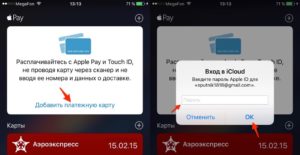
Система бесконтактных платежей Apple Pay стала доступна после выхода iPhone 6, и сейчас она используется на всех устройствах, производимых компанией Apple.
Популярность этой системы обусловлена ее удобством и надежностью, пользователь может быть полностью уверен в полной безопасности переводов и строгой конфиденциальности операций.
Если вы пользуетесь гаджетом iPhone, но задумались о бесконтактных платежах впервые, не лишним будет узнать подробнее, что это за сервис и как добавить карту в Apple Pay.
Как подключить Apple Pay Сбербанк на iPhone
Что такое Apple Pay
Платежная система Apple Pay была создана для упрощения расчетов за покупки, привязав к ней банковскую карту пользователь избавляется от необходимости иметь при себе наличные средства или постоянно носить с собой кредитки.
Работает сервис на основе технологии NFC, которая на последних яблочных смартфонах обеспечивается установкой соответствующего модуля. Данная технология позволяет хранить зашифрованную информацию о пластиковой карте и передавать данные о ней на расстоянии до 20 см.
Если владелец Айфона заинтересован в системе Apple Pay, скачать приложение он всегда может обычным для подобных устройств способом.
Для оплаты покупок в магазинах необходимо иметь iPhone 6 модели и выше или Apple Watch, а для работы с торговыми интернет-площадками можно использовать iPad или компьютер данной фирмы. Нужно иметь ввиду, что загрузить и установить сервис можно только на следующие виды яблочной техники:
- все айфоны старше 6 модели, включая их разновидности типа SE;
- Айпады, в том числе, Mini, Air 2 и модель Pro;
- Apple Watch.
При установке платежной системы на устройства с операционной системой macOS нужно учитывать, что она будет работать только с версиями, выпущенными до 2012 года.
Apple Pay в iPhone и другие указанные устройства устанавливается бесплатно через стандартное приложение Wallet.
Если владелец гаджета не знает, как скачать Apple Pay на iPhone, он может найти подробную информацию на официальном сайте производителя, там же он получит полную картину того, как выглядит система.Для проведения бесконтактного платежа достаточно поднести смартфон или Apple Watch к специальному терминалу и подтвердить перевод с помощью сканера отпечатка пальца или пароля. Такая система оплаты является наиболее защищенной, поскольку при утере или краже устройства никто не сможет воспользоваться средствами на банковской карте.
Привязка карты
Для того, чтобы получить возможность бесконтактной оплаты, банковская карта должна быть подключена к установленной на Айфоне платежной системе.
Перед тем, как добавить карту в Apple Pay, нужно убедиться, что она действующая и какие-то средства на ней имеются.
Привязать карту совсем несложно, поскольку графический интерфейс установщика интуитивно абсолютно понятен.
Алгоритм привязки состоит из следующих последовательных шагов:
- Открыть приложение Wallet, которое представляет собой место для хранения данных обо всех дисконтных картах, скидочных купонах, электронных билетах и другой конфиденциальной информации.
- В запущенном Wallet найти указатель на Эпл Пей, в котором имеется раздел добавления банковской карты. Для того чтобы привязать карту, нажать на плюс в верхнем правом углу экрана.
- Появится новое окно с активной кнопкой «Далее».
- Ввести данные банковской карты можно двумя способами: приложить ее к экрану Айфона в появившуюся рамку или набрать ее номер вручную. Второй способ используется достаточно редко, поскольку камера iPhone обладает высокой способностью к распознаванию цифр. Вручную требуется вводить только CVC код, поскольку в целях безопасности его пишут шрифтом, непригодным для распознавания цифровыми устройствами.
- Ввести код безопасности с обратной стороны карты (CVC) после проверки введенных данных.
- После того, как будут прочитаны и приняты условия лицензионного соглашения, пользователю придет sms-сообщение с одноразовым паролем, который нужно ввести в соответствующее поле.
- Если произошел сбой добавления и довести процесс до конца не получается, нужно выяснить, почему не добавляется карта в Apple Pay, внимательно проверить введенные данные и убедиться в устойчивости интернет-соединения.
- Если карта не привязывается, нужно посмотреть на сайте банка, работает ли он с Эппл Пей.
После отправки пароля привязка карты к платежной системе будет завершена, и пользователь получит возможность совершать бесконтактные платежи.
Можно привязать к системе бесконтактной оплаты сразу несколько банковских карт (до 8 штук), а также дисконтную карту любого магазина.
Перед тем как начать установку Apple Pay, необходимо убедиться, что банк, выпустивший карту, работает с Эпл. Перечень российских банков, заключивших соглашение с компанией-производителем, доступен в интернете.
Некоторые крупные российские банки, например, Альфа-банк, Тинькофф и другие по соглашению с Apple интегрировали данную платежную систему в свои мобильные версии приложений, что отменяет необходимость скачивания и установки Apple Pay.
Банковские карты и Wallet: что поддерживается
С приходом технологии Apple Pay в Россию Wallet стал лучше относиться к нашим картам. Если до этого процесс добавления карты проходил неохотно, то теперь карты заходят на ура.
Поддерживаются карточки Visa и MasterCard многих банков России, в числе которых:
- Альфа Банк
- Банк Санкт-Петербург
- ВТБ24
- МДМ Бинбанк
- МТС
- Открытие банк
- Райффайзенбанк
- Рокетбанк
- Банк Русский Стандарт
- Тинькофф
- Сбербанк
- Яндекс.Деньги
На официальной странице Apple Pay на сайте Apple можно ознакомиться с полным списком поддерживаемых банков. Тем более эта новая технология быстро расширяет свое влияние на российские банки.
Кроме возможности добавлять обычные банковские карты, расширяется и поддержка бонусных решений, а также билетов. Например, сейчас в приложении Wallet доступны карты:
- S7
- Аэрофлот
- Аэроэкспресс
- Отели Ostrovok
- Отели Hotels
- AirBnb
- Booking
С полным списком доступных приложений можно ознакомиться в самом приложении. Из приятного – приобретенные карты, купоны и билеты в этих приложениях, сразу же сохраняются в готовом для использования виде в Wallet. Из огромных минусов – в России очень мало поддерживаемых решений, а перспектива развития этих технологий на текущий день довольно туманная.
Wallet – на самом деле довольно популярное приложение в США. После внедрения Apple Pay в России возможно для него здесь начнется новая жизнь. Но пока бонусные решения да и сама технология бесконтактной оплаты в нашей стране будут приживаться еще далеко не один год.
Как добавить и удалить карту в Apple Pay: подробная инструкция
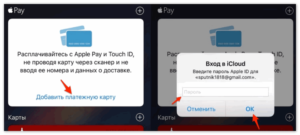
Поговорим о том, как добавить карту в Apple Pay, поменять и удалить данные? Эта информация пригодится тем, кто хочет с легкостью расплачиваться в магазинах и кинотеатрах, ресторанах и иных заведениях с помощью телефона – одним касанием!
Привязка
Самое важно в использовании сервиса – возможность связать пластик с сервисом, чтобы производить бесконтактную оплату в магазинах, кафе и аптеках. Давайте поговорим о том, как добавить карту в Apple Pay на вашем смартфоне.
Первый способ, позволяющий подключить карту к Apple Pay, предполагает вход в настройки устройства:
- Найдите вкладку «Валлет»;
- Выберите кнопку «Добавить» в верхней части экрана;
- Прочтите информацию и кликните «Дальше»;
- Отсканируйте карточку с помощью камеры – она встроена в функционал программы;
- Или впишите реквизиты вручную – номер, срок действия и цифры с обратной стороны, ФИО пользователя;
- Кликните «Далее» и дождитесь получения одобрения от банка;
- Как только получите положительный ответ, снова нажмите «Дальше». Готово, получилось добавить карту в Apple Pay!
Добавить карту в Эпл Пей можно и через отдельное приложение Wallet, которое предустановлено на устройствах шестой модели и выше. Напомним, что пользоваться программой могут держатели пятого Айфона, которые связали смартфон с умными часами.
- Откройте приложение с главной страницы;
- Кликните на кнопку плюсика – она находится справа наверху;
- Прочтите информацию и кликайте «Дальше»;
- Отсканируйте карточку или вбейте реквизиты вручную;
- Пройдите проверку, введите код подтверждения. Вот и все, готово!
Мы рекомендуем обратить внимание на важные параметры – без соблюдения этих условий зарегистрировать карту в Apple Pay не получится:
- Банк, выпустивший пластик, должен входит в список партнеров сервиса;
- Карта должна быть выпущена платежной системой Виза или Мастер Кард;
- На счету должна лежать сумма, превышающая рубль;
- На устройстве должна быть пройдена авторизация в АйКлауд;
- Обязательна установка последнего обновления операционной системы.
А еще отметим, сколько карт можно добавить в Apple Pay – количество платежных инструментов в рамках одного устройства ограничено цифрой восемь.
Вы узнали о том, как добавить карту в Apple Pay за пару минут. Давайте поговорим о том, как в Apple Pay выбрать главную карту, которая будет открываться для оплаты в первую очередь.
Выбираем основной пластик
Вы можете самостоятельно выбрать основную карту по умолчанию Apple Pay и установить удобный инструмент, которым пользуетесь в первую очередь. Процесс выбора главной карточки максимально прост – вам необходимо сделать следующее:
- Открыть «Настройки»;
- Выбрать строку Wallet;
- Пролистать экран в самый низ и найти блок «Параметры оплаты по умолчанию»;
- Здесь в первой строке вы можете поставить любой пластик из тех, что внесены в память устройства – просто выберите его из списка доступных вариантов;
- Готово, внесенные изменения сохранятся автоматически.
Как видите, в Apple Pay сделать основную главную карту можно за несколько секунд – поменять это значение можно в любое время. Переходим к следующему пункту нашего обзора – поговорим о том, как поменять порядок карт в Apple Pay и установить удобную сортировку.
Меняем порядок
Вы можете сортировать карточки в произвольном порядке на свое усмотрение – это легко! Чтобы перетасовать платежные инструменты, сделайте вот что:
- Откройте приложение Валлет;
- Задержите палец на карточке, которую хотите перетащить;
- Через несколько секунд начинайте двигать пальцем по экрану, чтобы переместить картинку в другое место.
Небольшая хитрость! Иконка, которую вы перетащите пальцем на самый верх, станет карточкой, используемой по умолчанию.
Один из важнейших пунктов нашей инструкции – это рассказ о том, как убрать карту из Apple Pay, чтобы не пользоваться ей на устройстве. Обсудим?
Удаление
Если вы захотите отключить карту от Эпл Пей, заморачиваться не придется – не нужно звонить в банк или выполнять особые манипуляции. Достаточно нескольких элементарных действий – разберется даже новичок.
Существует два варианта – выбирайте наиболее удобный для себя, чтобы понять, как удалить карту из Apple Pay.
- Откройте приложение Валлет с главного экрана;
- Нажмите на выбранный пластик в списке;
- В верхней части экрана справа появится иконка с тремя точками (у вас будет на это несколько секунд);
- Прокрутите страницу вниз;
- Кликайте на кнопку «Удалить», затем подтвердите действие.
Вот и второй вариант:
- Войдите в настройки смартфона;
- Найдите строку с надписью Wallet;
- В самом низу экрана вы найдете иконку удаления;
- Кликните на нее и подтвердите желаемое действие.
Изучили, как отвязать карту от Apple Pay – теперь вы с легкостью сможете убрать ненужный инструмент, чтобы он не мешал повседневному использованию. На очереди заключительная часть обзора – мы кратко обсудим возможные проблемы и пути решения.
Частые ошибки
Давайте обсудим, чем может быть вызван сбой добавления карты Apple Pay. Распространенных ошибок несколько – почти все они могут быть исправлены пользователем самостоятельно.
Попробуйте исправить настройки:
- Перезагрузите устройство;
- Откройте основные настройки и кликните на кнопку «Сброс», а затем – «Сбросить настройки сети»;
- Попробуйте открыть строку «Язык и регион» и поменяйте язык с русского на другой вариант.
Также советуем убедиться в том, что:
- Карта соответствует требованиям, о которых мы говорили выше;
- На счету есть достаточное количество средств;
- Обновите операционную систему.
Возможно, ошибка произошла на серверах банка – попробуйте позвонить в поддержку организации, выдавшей пластик и задать интересующий вас вопрос. В любом случае, придется немного подождать, когда все вновь заработает.
Подробно рассказали вам, как привязать карту к Apple Pay, убрать ее или поменять порядок – больше секретов не осталось! Наслаждайтесь возможностью быстрой оплаты выбранных товаров в магазинах, ведь теперь вы знаете всю нужную информацию.